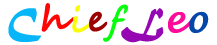笔记本前几次更新都可以正常进行,最近却总有四个更新不能下载! 在网上搜了相关文章也没有一种可行的解决方案
昨晚给微软工程师发送一封邮件,我按照回信进行操作,问题终于解决,好兴奋
特此发帖一个,希望对有同样问题的朋友能有所帮助!!
我的原因: —->
1.OEM厂商在出厂是设置了WSUS更新服务器并未将其从注册表项删除。而您当前的网络环境未能连接至该更新服务器。
解决方法: —->
开始 ->运行(搜索)->regedit,找到以下:
HKEY_LOCAL_MACHINE\SOFTWARE\Policies\Microsoft\Windows,展开 Windows,将其下的WindowsUpdate删掉即可。
删除以后记得重启,然后开机后启动自动更新,居然有20个更新,现在已经下载并安装完毕,OK! 问题完美解决!!
当然这可能只适合于我自己的情形 ,考虑到大家的机器配置可能不一样,现把解决方案全文贴出,请有此问题的朋友根据自己情况选择解决方案:
问题描述:
VISTA检查更新,错误代码为“80072efd”
问题原因:
========
1.OEM厂商在出厂是设置了WSUS更新服务器并未将其从注册表项删除。而您当前的网络环境未能连接至该更新服务器。
2.Windows Update 客户端没有收到来自 Windows Update 或 Microsoft Update 网站的响应。这可能是由客户端计算机上运行的程序或与网络有关的一般故障引起的。
解决方案:
========
要解决此问题,原因1请使用方法 1 ,原因2请您使用或方法 2、3
原因1的解决方案:
方法1:
开始->运行(搜索)->regedit,找到以下:
HKEY_LOCAL_MACHINE\SOFTWARE\Policies\Microsoft\Windows,展开Windows,将其下的 WindowsUpdate删除掉即可。
原因2的解决方案:
方法 2:家庭用户或未处于代理服务器之后的用户
--------
步骤 1:验证 Internet 连接
确保您能够成功访问其他网站。如果可以成功地访问其他网站,则 Internet 连接运行正常。
步骤 2:验证个人防火墙程序设置
如果已安装了个人防火墙程序,则可能需要重新配置或更新该个人防火墙程序。Windows Update 客户端和 Microsoft Update 客户端运行于 Svchost.exe 实例中。该 Svchost.exe 实例需要对 Internet 的访问权限。有关如何重新配置或更新防火墙程序的更多信息,请参见该程序附带的文档、查看程序的帮助文件或者与该程序供应商联系。 有关如何与该程序供应商联系的信息,请单击下面列表中适当的文章编号,以查看 Microsoft 知识库中相应的文章:
硬件和软件供应商联系信息,A-K
http://support.microsoft.com/kb/65416
硬件和软件供应商联系信息,L-P
http://support.microsoft.com/kb/60781
硬件和软件供应商联系信息,Q-Z
http://support.microsoft.com/kb/60782
要排除故障并确保运行的任何防火墙程序都不会干扰 Windows Update,请尝试执行下列步骤。
重要说明:在禁用防火墙进行故障排除之前,请打开 Windows XP 中的 Windows 防火墙。为此,请按照下列步骤操作:
1. 依次单击“开始”、“控制面板”,双击“网络和 Internet 连接”,然后单击“网络连接”。
2. 右键单击要打开 Windows 防火墙的连接,然后单击“属性”。
3. 在“高级”选项卡上,单击以选中保护我的计算机或网络的选项的框。
临时禁用防火墙程序并检查现在是否可以访问 Microsoft Windows Update 网站。即使您已运行防火墙有一段时间且以前未遇到过任何问题,对该防火墙程序的新更新也可能会产生问题。
步骤 3:禁用软件加速器程序
禁用所有软件加速器程序。这些程序的示例包括文件下载加速器和 Internet 速度加速器。
步骤 4:将 Windows Update 网站和 Microsoft Update 网站添加到“受信任的站点”列表中
将 Windows Update 网站和 Microsoft Update 网站添加到 Internet Explorer 的“受信任的站点”列表中。为此,请按照下列步骤操作:
1. 启动 Microsoft Internet Explorer。
2. 在“工具”菜单上,单击“Internet 选项”。
3. 单击“安全”选项卡,然后单击“受信任的站点”。
4. 单击“站点”,然后单击以清除“对该区域中的所有站点要求服务器验证(https:)”复选框。
5. 在“将该网站添加到区域中”框中,键入以下各地址,并在键入每个地址之后单击“添加”:
# http://update.microsoft.com
# http://download.windowsupdate.microsoft.com
# http://update.microsoft.com/microsoftupdate/v6/default.aspx
6. 单击“确定”两次。
步骤 5:从主机文件中删除 Windows Update 和 Microsoft Update 条目
某些程序可能会修改主机文件以控制 DNS 名称解析。有时,主机文件中可能存在 Windows Update 网站或 Microsoft Update 网站的条目。要从主机文件中删除这些条目,请按照下列步骤操作:
1. 单击“开始”,单击“运行”,键入 notepad %windir%\system32\drivers\etc\hosts,然后单击“确定”。
注意:如果系统提示您选择用来打开“hosts”文件的程序,请单击“记事本”,单击以选中“始终使用选择的程序打开这种文件”选项,然后单击“确定”。
2. 在记事本中,配置“hosts”文件中包含 Windows Update 条目的所有行,以便在访问该文件时不会读取这些行。为此,请在包含“microsoft”和“update”的所有行前面放置数字标记 (#)。例如,将数字标记 (#) 添加到以下条目的开头:
# 64.4.21.125 http://update.microsoft.com
# 64.4.21.125 http://windowsupdate.microsoft.com
3. 删除包含 Windows Update 或 Microsoft Update 条目的所有行。例如,如果存在以下条目,则将其删除:
http://update.microsoft.com
4. 在“文件”菜单上,单击“保存”。
5. 退出记事本。
6. 重新启动计算机。
注意:如果您不想重新启动计算机,也可以刷新 DNS 解析程序缓存。为此,请按照下列步骤操作:
a. 单击“开始”,单击“运行”,键入 cmd,然后单击“确定”。
b. 在命令提示符下,键入 ipconfig /flushdns,然后按 Enter。
步骤 6:从 WinHTTP 代理配置中删除代理服务器条目
如果您不在企业网络中,或者没有使用代理服务器连接到 Internet,请清除 WinHTTP 代理配置。为此,请按照下列步骤操作:
1. 打开 Internet Explorer。
2. 在“工具”菜单上,单击“Internet 选项”。
3. 单击“连接”选项卡,然后单击“局域网设置”。
4. 在“局域网(LAN)设置”对话框中,单击以选中“自动检测设置”复选框,然后单击“确定”。
5. 退出 Internet Explorer。
6. 单击“开始”,单击“运行”,键入 cmd,然后单击“确定”。
7. 键入下面的命令。在键入每个命令后按 Enter。
a. proxycfg -d
b. net stop wuauserv
c. net start wuauserv
d. exit
方法 3:企业用户或处于代理服务器之后的用户
——–
如果您使用代理服务器连接到 Internet,请查阅以下 Microsoft 知识库 (KB) 文章,以了解有关 Windows Update 客户端如何检测和使用代理服务器的信息:
Windows Update 客户端如何确定使用哪台代理服务器连接到 Windows Update 网站
http://support.microsoft.com/kb/900935
http://xzh.i3geek.com